Microsoft Teams가 계속 다시 시작되는 문제 수정
게시 됨: 2021-06-15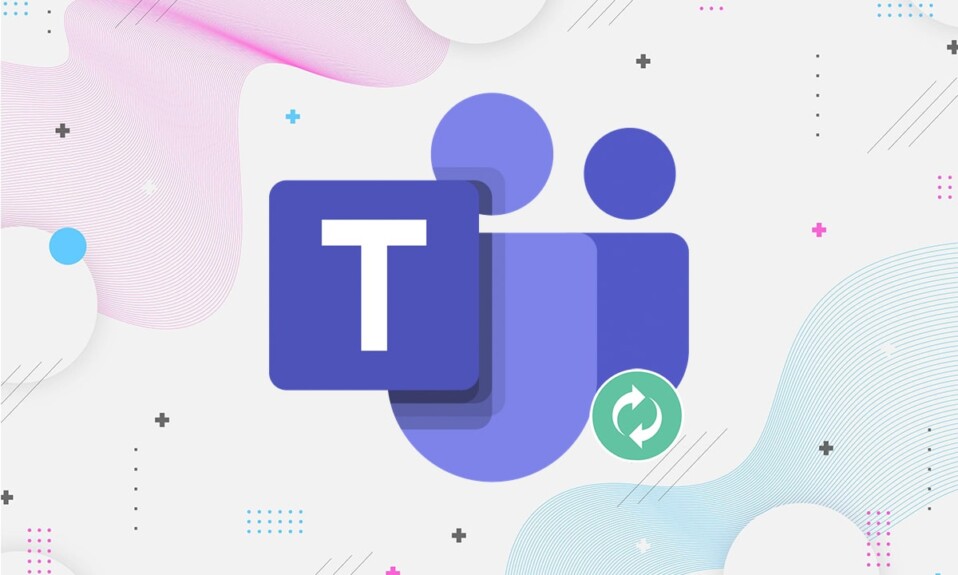
Microsoft Teams는 회사에서 여러 목적으로 사용하는 매우 인기 있는 생산성 기반 조직 앱입니다. 그러나 버그로 인해 사용 중 'Microsoft 팀이 계속 다시 시작됨' 문제가 발생합니다. 이것은 매우 불편하고 사용자가 다른 작업을 수행하기 어렵게 만들 수 있습니다. 동일한 문제에 직면해 있고 해결 방법을 찾고 있다면 Microsoft Teams가 계속 다시 시작되는 문제를 해결 하는 방법에 대한 완벽한 가이드입니다.
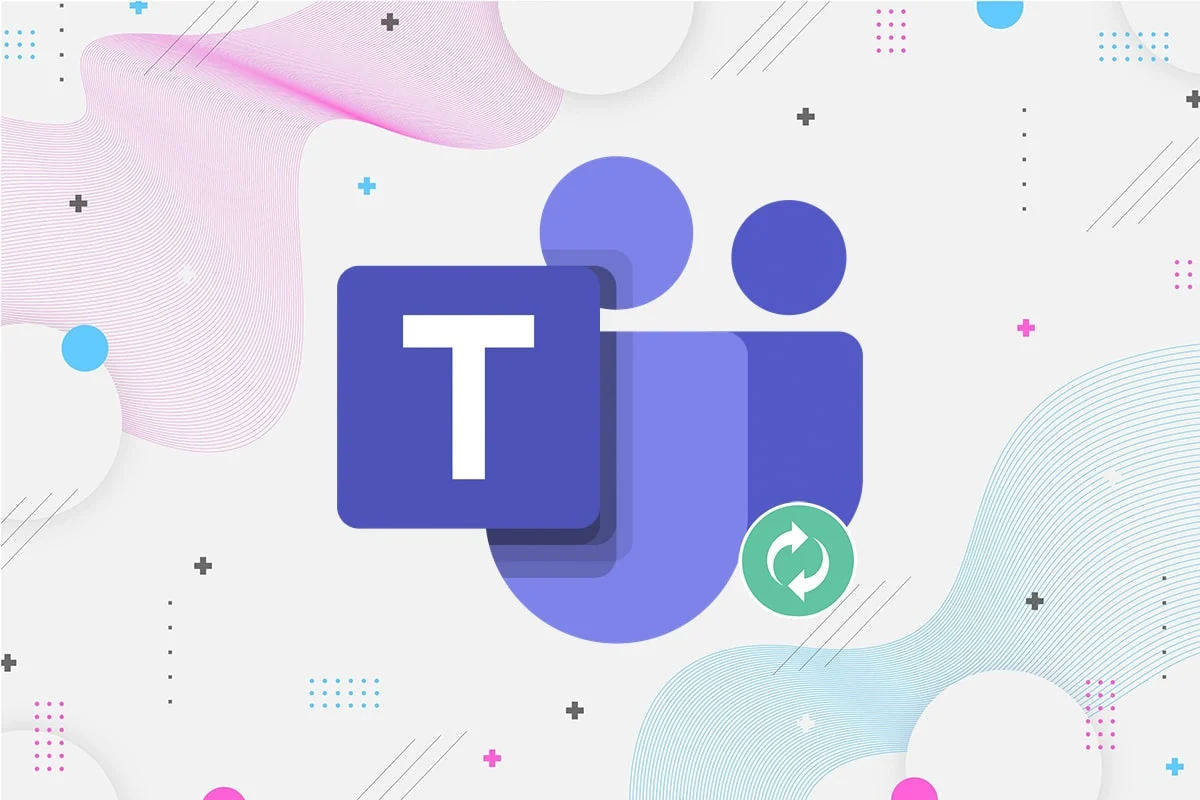
내용물
- Microsoft Teams가 계속 다시 시작되는 문제를 해결하는 방법
- Microsoft Teams가 계속 다시 시작되는 이유는 무엇입니까?
- 방법 1: Microsoft Teams 프로세스 종료
- 방법 2: 컴퓨터 다시 시작
- 방법 3: 바이러스 백신 소프트웨어 비활성화
- 방법 4: 캐시 파일 지우기
- 방법 5: Office 365 업데이트
- 방법 6: Office 365 복구
- 방법 7: 새 사용자 계정 만들기
- 방법 8: Microsoft Teams 재설치
Microsoft Teams가 계속 다시 시작되는 문제를 해결하는 방법
Microsoft Teams가 계속 다시 시작되는 이유는 무엇입니까?
이 오류 뒤에 몇 가지 이유가 있으므로 당면한 문제를 보다 명확하게 이해할 수 있습니다.
- 오래된 Office 365: Office 365가 업데이트되지 않은 경우 Microsoft Teams가 Office 365의 일부이기 때문에 Microsoft Teams가 계속 다시 시작되고 충돌 오류가 발생할 수 있습니다.
- 손상된 설치 파일: Microsoft Teams의 설치 파일이 손상되었거나 누락된 경우 이 오류가 발생할 수 있습니다.
- 저장된 캐시 파일 : Microsoft Teams는 'Microsoft Teams가 계속 다시 시작됨' 오류로 이어지는 손상될 수 있는 캐시 파일을 생성합니다.
이제 컴퓨터에서 Microsoft Teams가 지속적으로 다시 시작되는 문제를 해결하는 방법에 대해 자세히 설명하겠습니다.
방법 1: Microsoft Teams 프로세스 종료
Microsoft Teams를 종료한 후에도 응용 프로그램의 백그라운드 프로세스 중 하나에 버그가 있을 수 있습니다. 이러한 프로세스를 종료하여 백그라운드 버그를 제거하고 해당 문제를 수정하려면 다음 단계를 따르십시오.
1. Windows 검색 창에서 작업 관리자 를 검색합니다. 아래와 같이 검색 결과에서 가장 일치하는 항목을 클릭하여 엽니다.
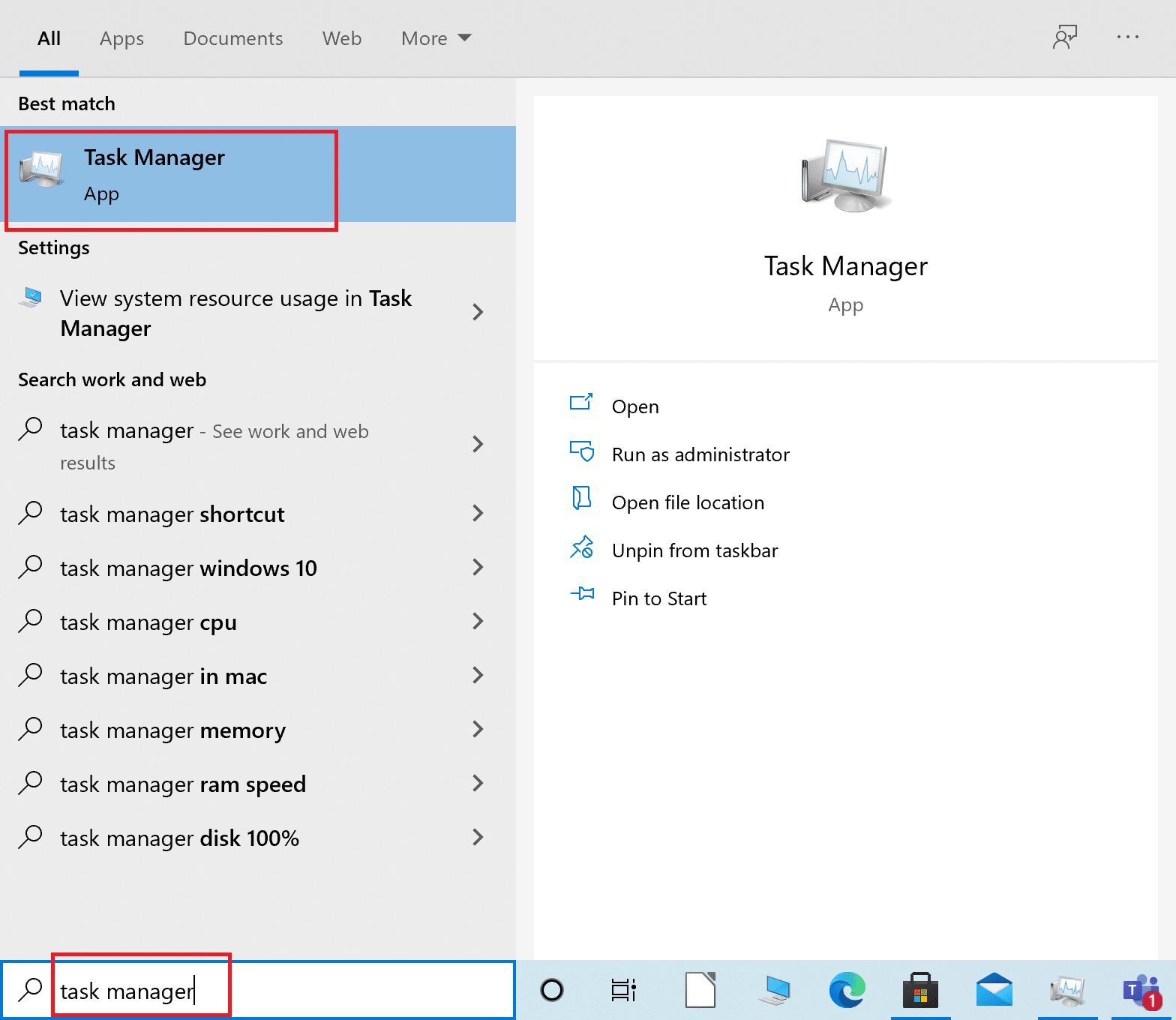
2. 그런 다음 작업 관리자 창의 왼쪽 하단에서 자세히 를 클릭합니다. 자세히 버튼이 나타나지 않으면 다음 단계로 건너뜁니다.
3. 그런 다음 프로세스 탭을 클릭하고 앱 섹션에서 Microsoft Teams를 선택합니다.
4. 그런 다음 아래와 같이 화면 오른쪽 하단에 있는 작업 끝내기 버튼을 클릭합니다.
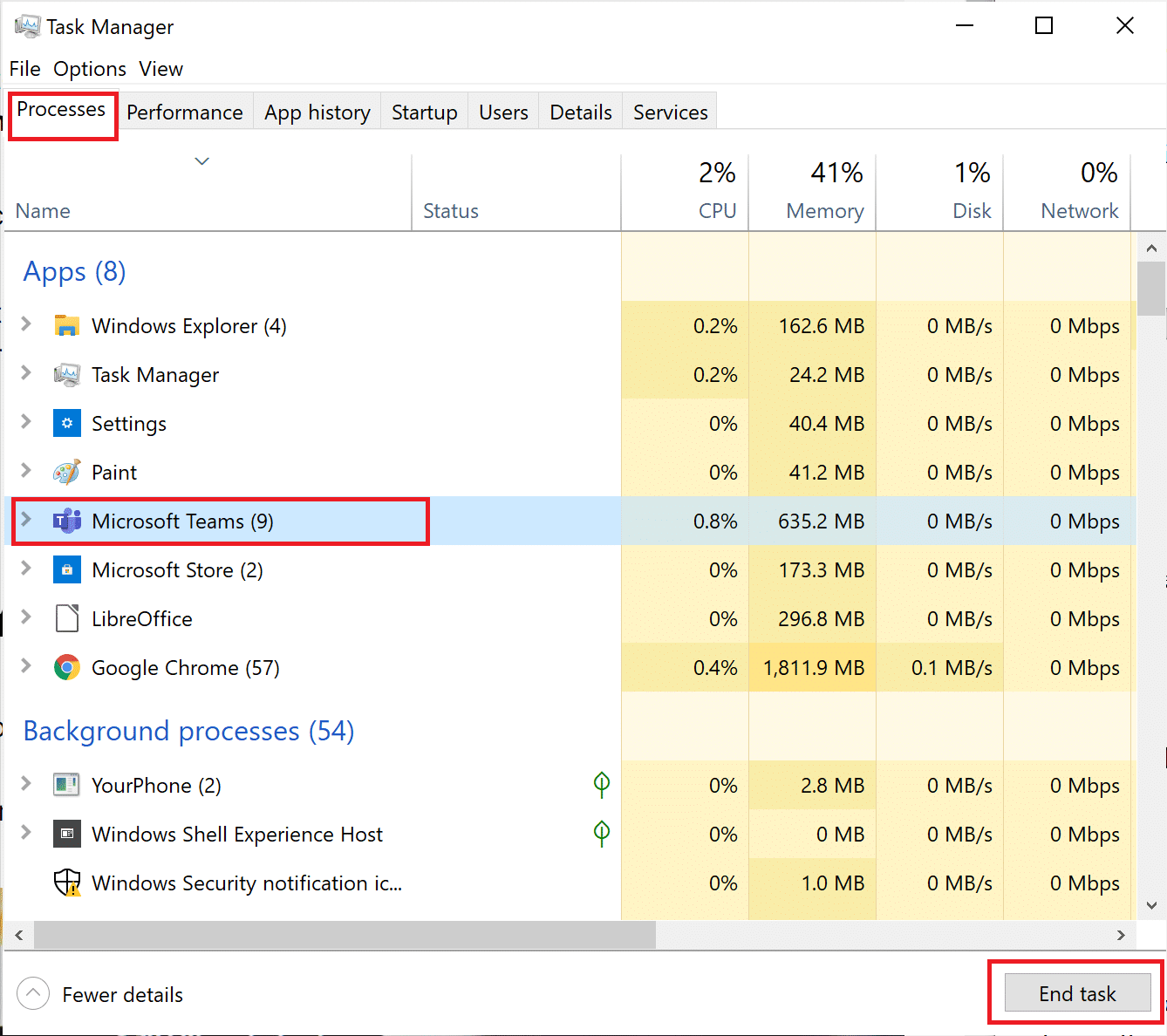
Microsoft Teams 응용 프로그램을 다시 시작하고 문제가 해결되었는지 확인합니다. 문제가 지속되면 다음 방법으로 이동합니다.
방법 2: 컴퓨터 다시 시작
다음 단계에 따라 컴퓨터를 다시 시작하고 운영 체제 메모리에서 버그(있는 경우)를 제거하십시오.
1. 화면 왼쪽 하단에 있는 Windows 아이콘 을 클릭하거나 키보드에서 Windows 버튼을 누릅니다.
2. 그런 다음 전원 아이콘을 클릭한 다음 다시 시작 을 클릭합니다.
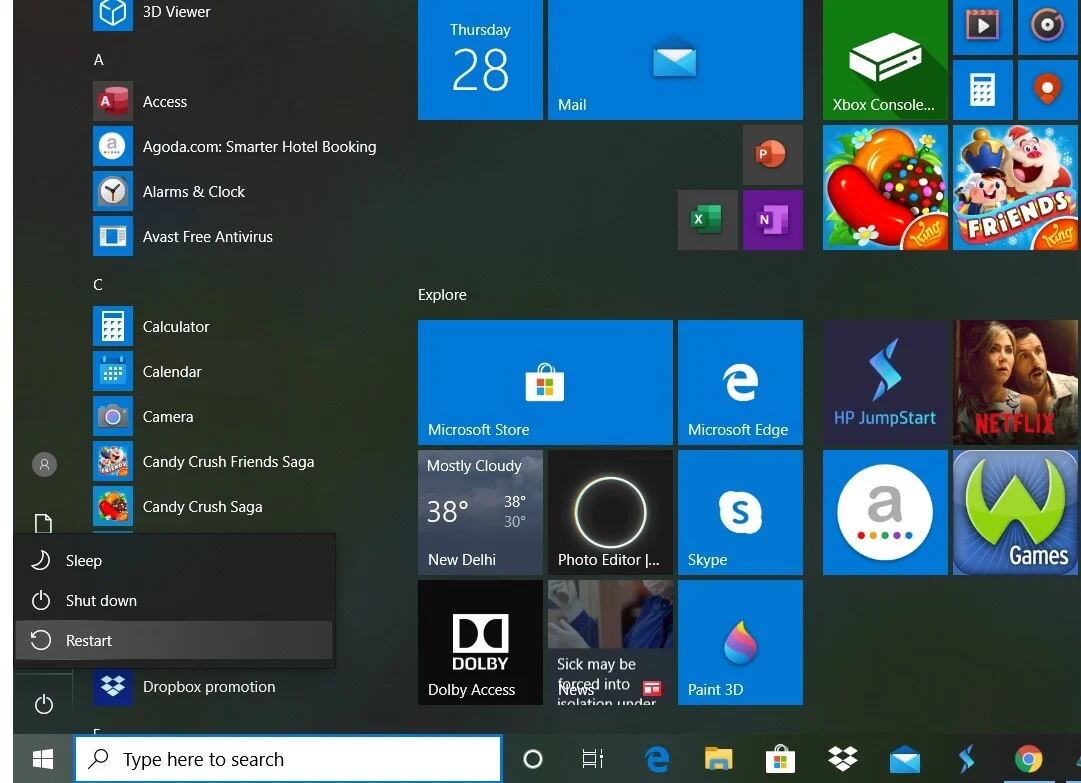
3. 전원 아이콘을 찾을 수 없는 경우 바탕 화면으로 이동하여 " Alt+F4 " 키를 함께 누르면 " Windows 종료 "가 열립니다. 옵션에서 다시 시작 을 선택합니다.
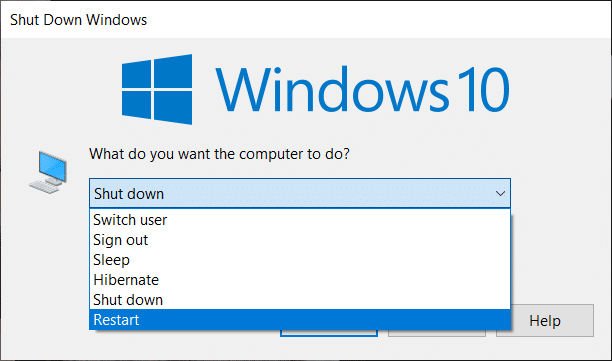
컴퓨터가 다시 시작되면 Microsoft Teams 문제가 해결될 수 있습니다.
또한 읽기: Windows 10에서 작동하지 않는 Microsoft Teams 마이크 수정
방법 3: 바이러스 백신 소프트웨어 비활성화
바이러스 백신 소프트웨어가 Microsoft Teams 응용 프로그램의 일부 기능을 차단하고 있을 가능성이 있습니다. 이러한 이유로 컴퓨터에서 다음과 같은 프로그램을 비활성화하는 것이 중요합니다.
1. 안티바이러스 애플리케이션 을 열고 설정 으로 이동합니다.
2. 비활성화 버튼 또는 이와 유사한 것을 검색합니다.
참고: 단계는 사용 중인 바이러스 백신 소프트웨어에 따라 다를 수 있습니다.
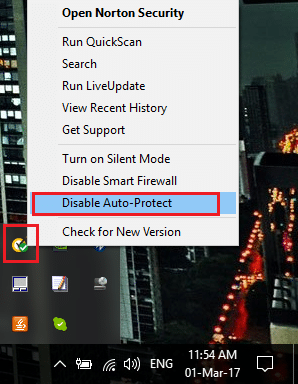
바이러스 백신 소프트웨어를 비활성화하면 Microsoft Teams와의 충돌이 해결되고 Microsoft Teams가 계속 충돌하고 다시 시작되는 문제가 해결됩니다.
방법 4: 캐시 파일 지우기
컴퓨터에 저장된 Teams 캐시 파일을 지우려면 아래 단계를 따르세요. 이렇게 하면 컴퓨터에서 Microsoft Teams가 지속적으로 다시 시작되는 문제를 해결할 수 있습니다.
1. Windows 검색 창 에서 실행 을 검색하고 클릭합니다. (또는) " Windows 키 + R "을 함께 누르면 실행이 열립니다.
2. 그런 다음 대화 상자에 다음을 입력하고 그림과 같이 Enter 키를 누릅니다.
%앱데이터%\마이크로소프트
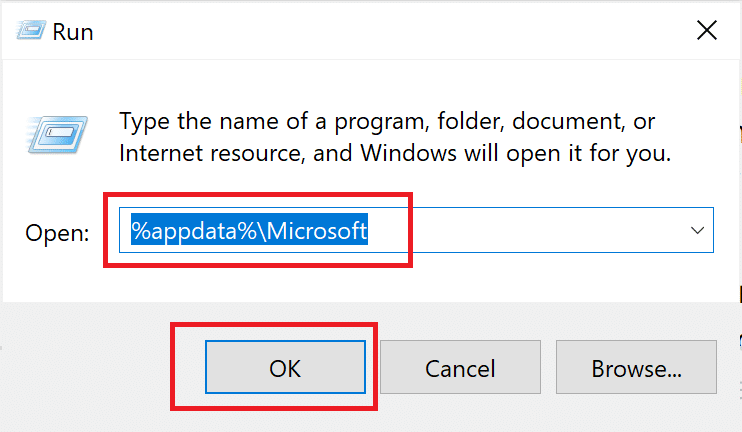
3. 그런 다음 Microsoft 디렉터리 에 있는 Teams 폴더를 엽니다.
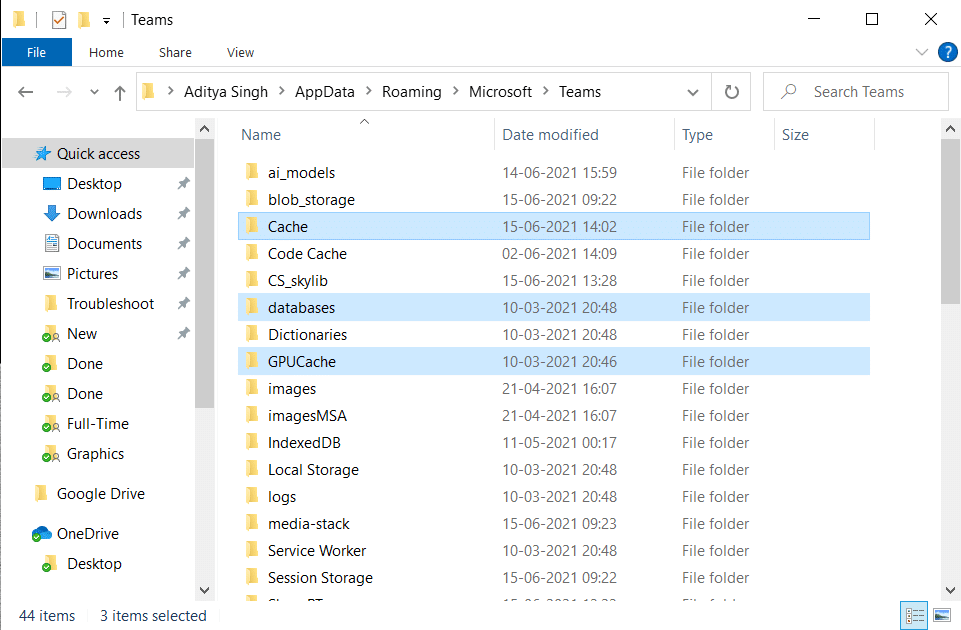
4. 다음은 하나씩 삭제 해야 하는 폴더 목록입니다.
애플리케이션 캐시\캐시 blob_storage 데이터베이스 은닉처 GPU캐시 인덱스DB 로컬 스토리지 시간
5. 위에서 언급한 모든 파일이 삭제되면 PC를 다시 시작하여 변경 사항을 저장합니다.

문제가 지속되면 다음 방법으로 이동하여 Office 365를 업데이트합니다.
또한 읽기: Microsoft Teams 상태를 항상 사용 가능한 상태로 설정하는 방법
방법 5: Office 365 업데이트
Microsoft Teams Keeps Restarting 문제를 해결하려면 더 이상 사용되지 않는 버전으로 인해 이러한 문제가 발생할 수 있으므로 Office 365를 업데이트해야 합니다. 이렇게 하려면 다음 단계를 따르세요.
1. Windows 검색 창 에서 단어 를 검색한 다음 검색 결과를 클릭하여 엽니다.
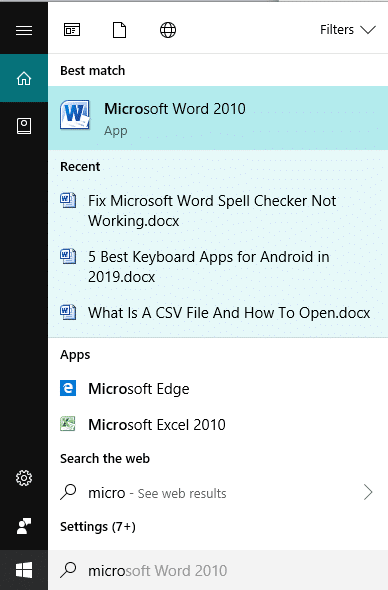
2. 다음으로 새로 만들기를 클릭하여 새 Word 문서 를 만듭니다. 그런 다음 빈 문서 를 클릭합니다.
3. 이제 상단 리본에서 파일 을 클릭하고 계정 또는 Office 계정이라는 탭을 확인합니다.
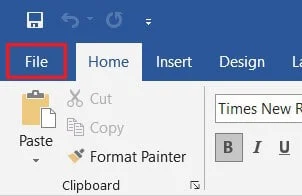
4. 계정 선택 시 제품 정보 섹션으로 이동한 다음 업데이트 옵션을 클릭합니다.
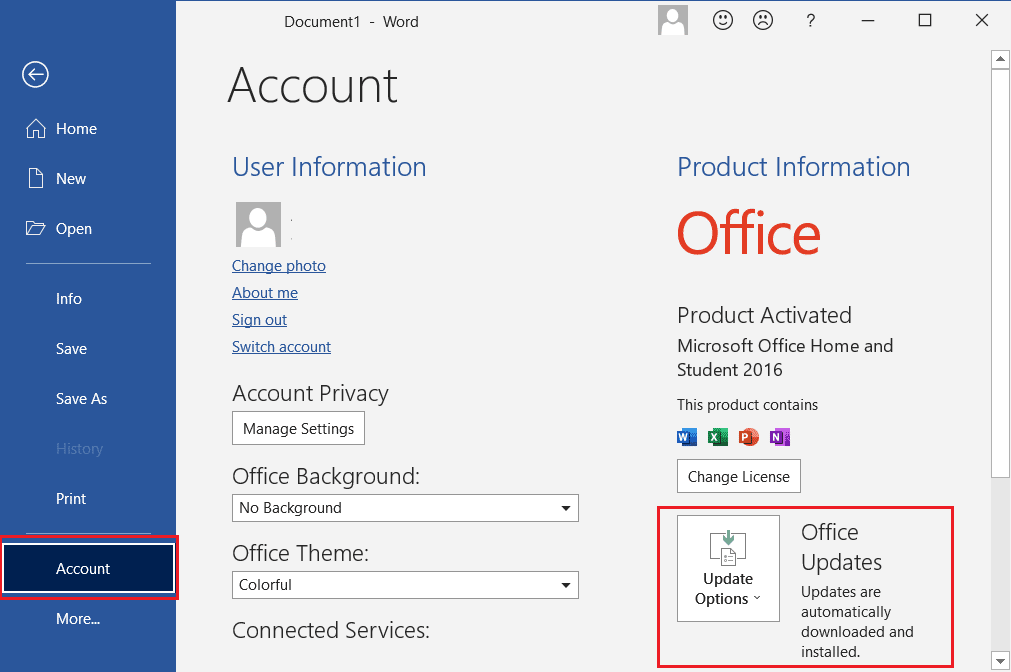
5. 업데이트 옵션에서 지금 업데이트를 클릭합니다. 보류 중인 업데이트는 Windows에서 설치됩니다.
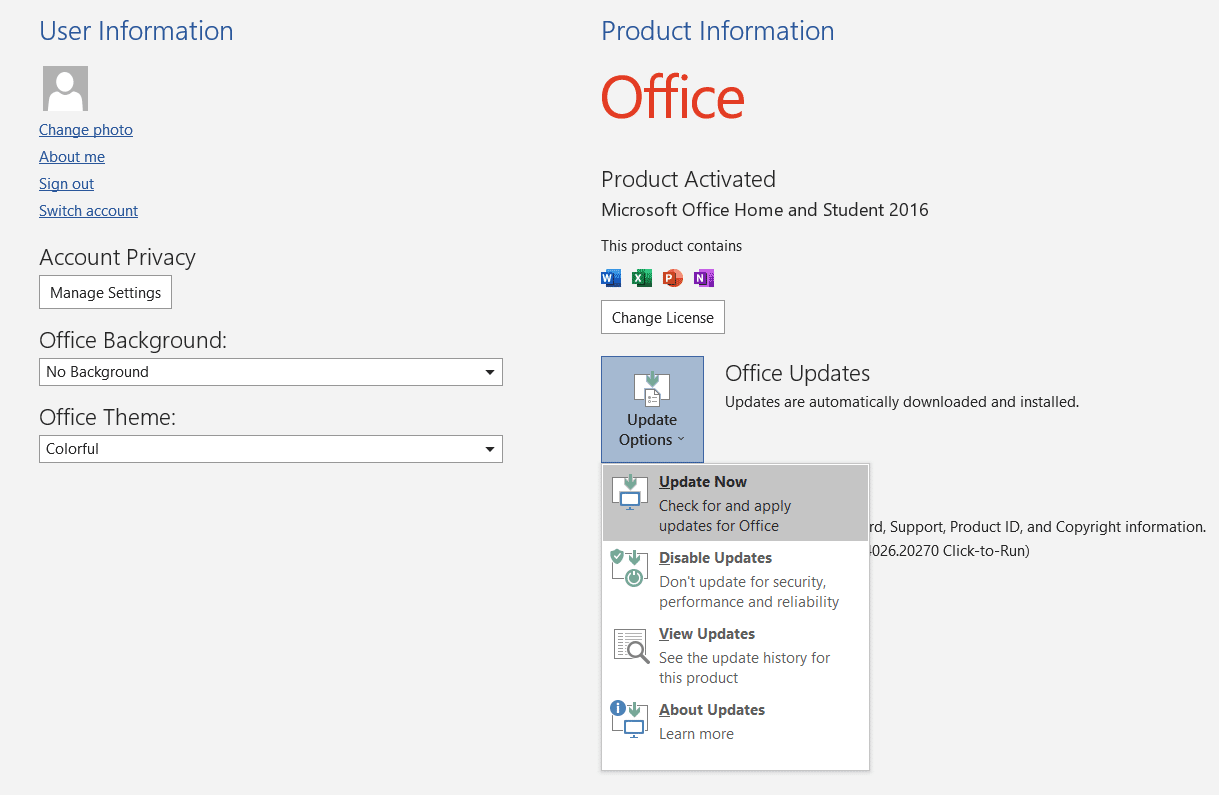
업데이트가 완료되면 지금 문제가 해결될 것이므로 Microsoft Teams를 여십시오. 또는 다음 방법으로 계속하십시오.
방법 6: Office 365 복구
이전 방법으로 Office 365를 업데이트해도 도움이 되지 않으면 Office 365를 복구하여 Microsoft Teams가 계속 다시 시작되는 문제를 해결할 수 있습니다. 다음 단계를 따르세요.
1. Windows 검색 창에서 프로그램 추가 또는 제거 를 검색합니다. 표시된 대로 첫 번째 검색 결과를 클릭합니다.
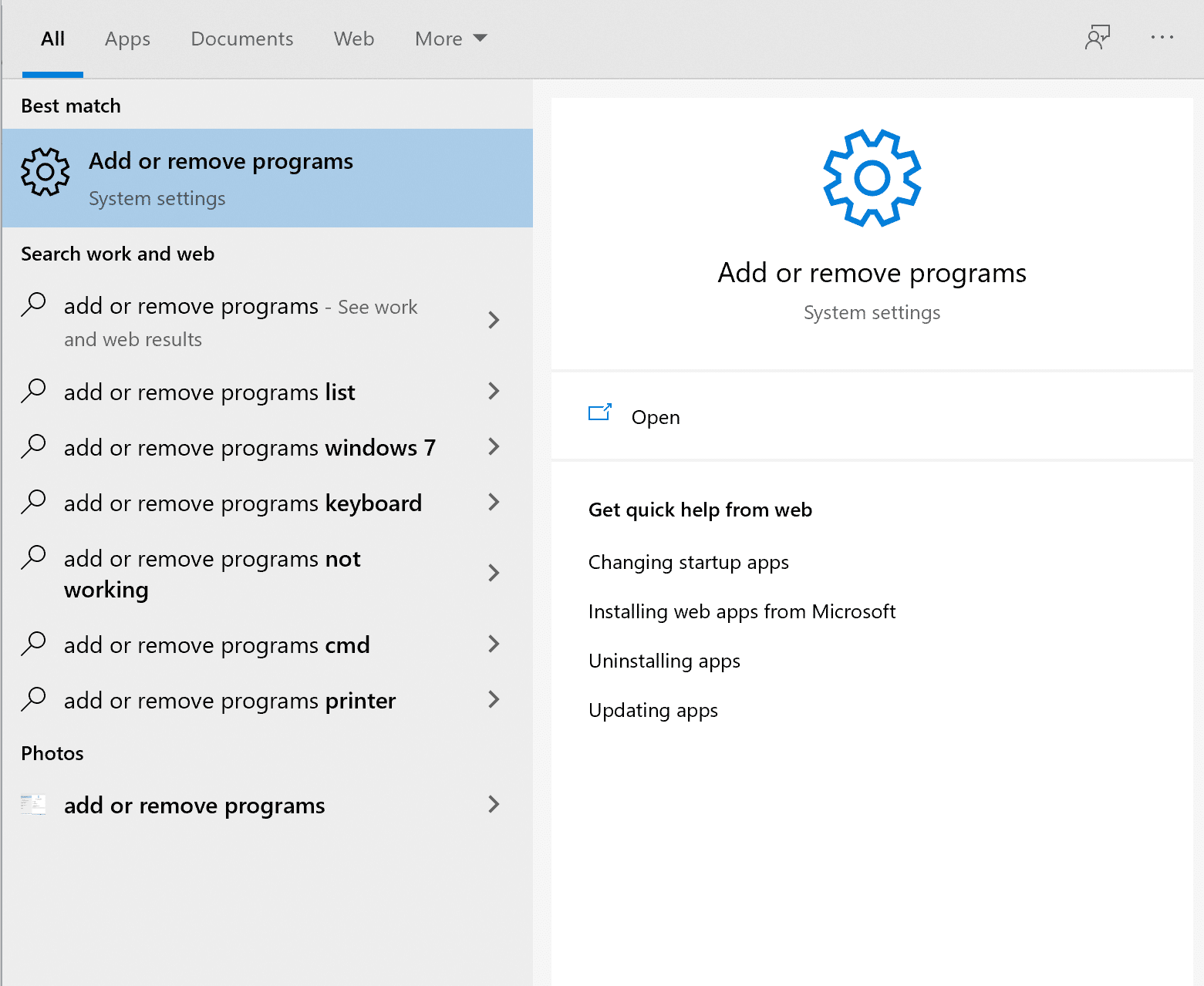
2. 이 목록 검색 검색 창에서 Office 365 또는 Microsoft Office를 검색합니다. 그런 다음 Microsoft Office 를 클릭한 다음 수정 을 클릭합니다.
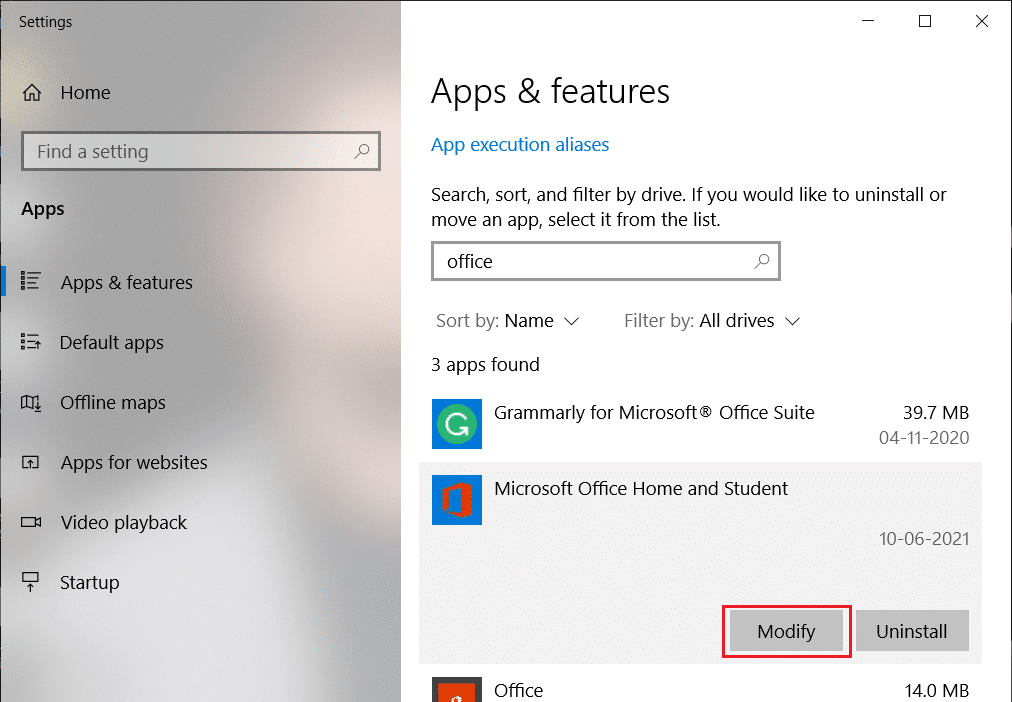
3. 이제 나타나는 팝업 창 에서 온라인 복구 를 선택한 다음 복구 버튼을 클릭합니다.
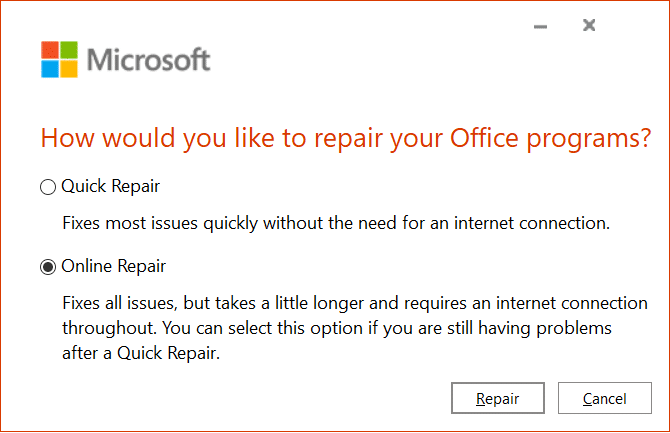
프로세스가 완료되면 Microsoft Teams를 열어 복구 방법으로 문제가 해결되었는지 확인합니다.
또한 읽기: Microsoft Office를 새 컴퓨터로 전송하는 방법은 무엇입니까?
방법 7: 새 사용자 계정 만들기
일부 사용자는 새 사용자 계정을 만들고 새 계정에서 Office 365를 사용하면 해당 문제를 해결하는 데 도움이 된다고 보고했습니다. 이 트릭을 시도하려면 다음 단계를 따르세요.
1. Windows 검색 창 에서 계정 관리 를 검색합니다. 그런 다음 첫 번째 검색 결과를 클릭하여 계정 설정 을 엽니다.
2. 그런 다음 왼쪽 창에서 가족 및 기타 사용자 탭으로 이동합니다.
3. 그런 다음 화면 오른쪽에서 이 PC에 다른 사람 추가 를 클릭합니다 .
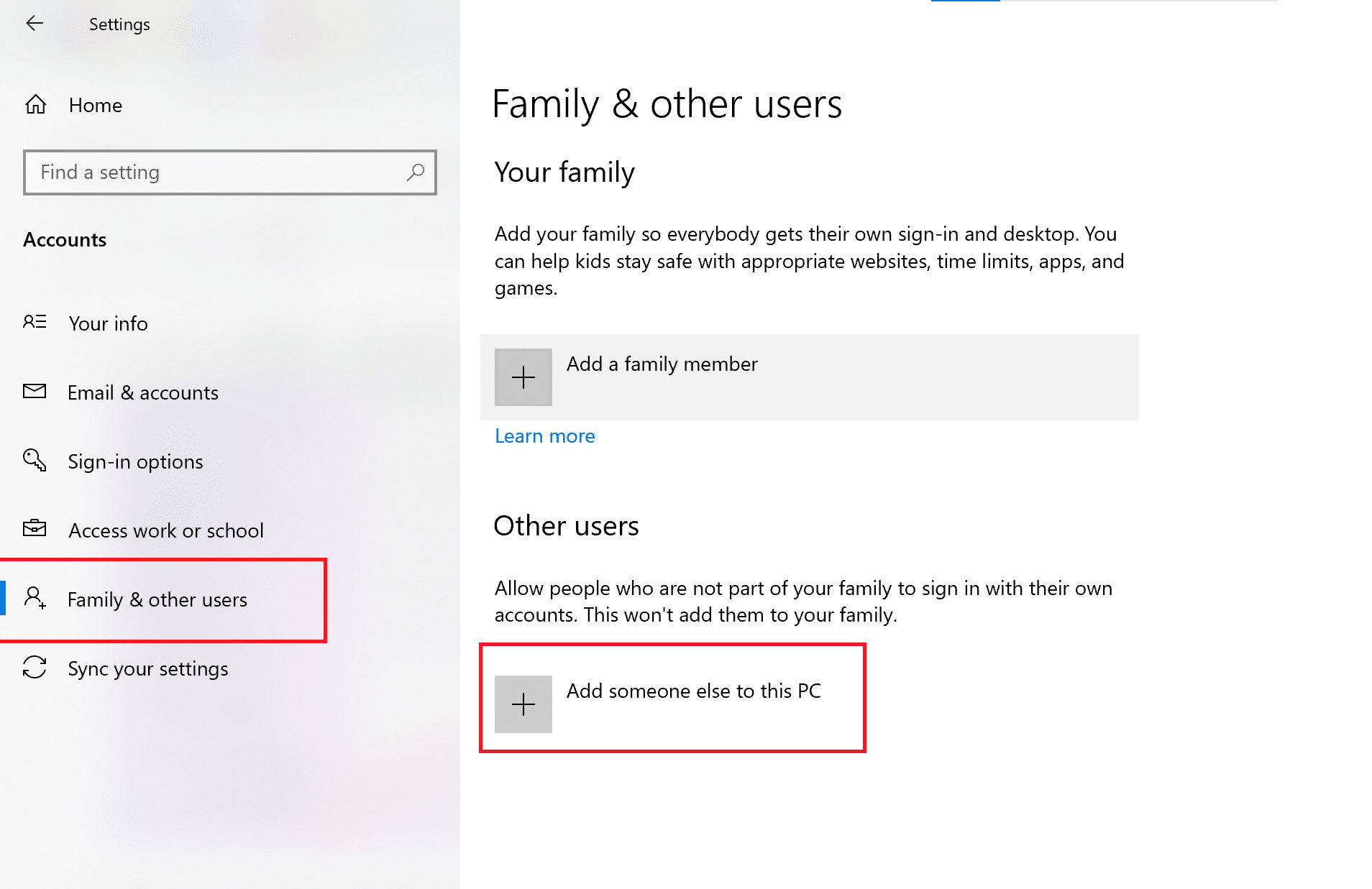
4. 그런 다음 화면에 표시된 지침에 따라 새 사용자 계정을 만듭니다.
5. 새 사용자 계정에 Microsoft Office 및 Teams를 다운로드하여 설치 합니다.
그런 다음 Microsoft Teams가 올바르게 작동하는지 확인하십시오. 문제가 계속되면 다음 해결 방법으로 이동합니다.
방법 8: Microsoft Teams 재설치
문제는 Microsoft Teams 응용 프로그램 내에 손상된 파일이나 잘못된 코드가 있는 것일 수 있습니다. 단계에 따라 손상된 파일을 제거 및 제거한 다음 Microsoft Teams 앱을 다시 설치하여 Microsoft Teams가 계속 충돌하고 다시 시작되는 문제를 해결하세요.
1. 이 가이드의 앞부분에서 설명한 대로 프로그램 추가 또는 제거 를 엽니다.
2. 그런 다음 앱 및 기능 섹션에서 이 목록 표시줄 검색 을 클릭하고 Microsoft Teams를 입력합니다.
3. 아래와 같이 Teams 애플리케이션을 클릭한 다음 제거 를 클릭합니다.
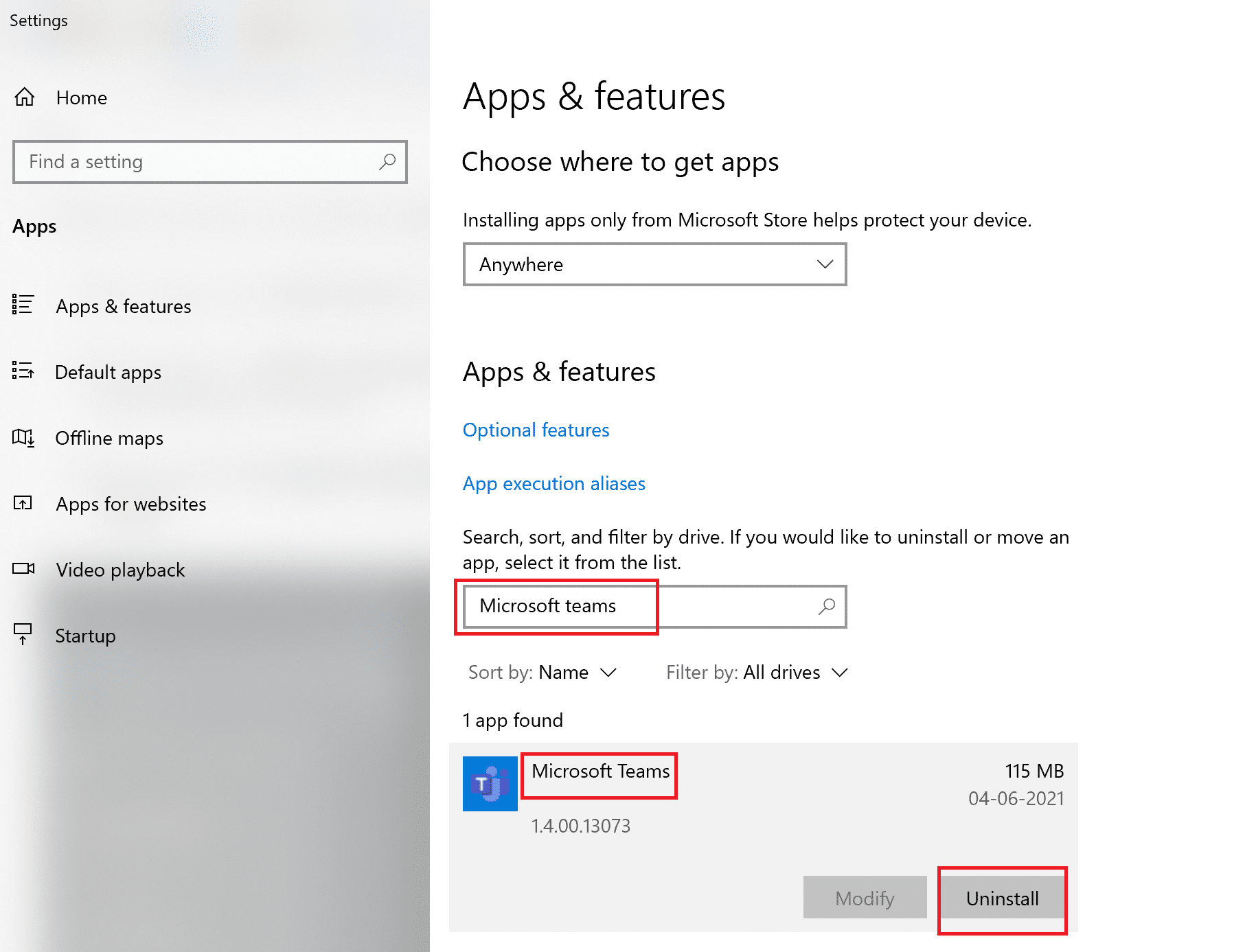
4. 응용 프로그램이 제거되면 방법 2 를 구현하여 모든 캐시 파일을 제거합니다.
5. 그런 다음 Microsoft Teams 웹 사이트를 방문하여 데스크톱용 다운로드를 클릭합니다.
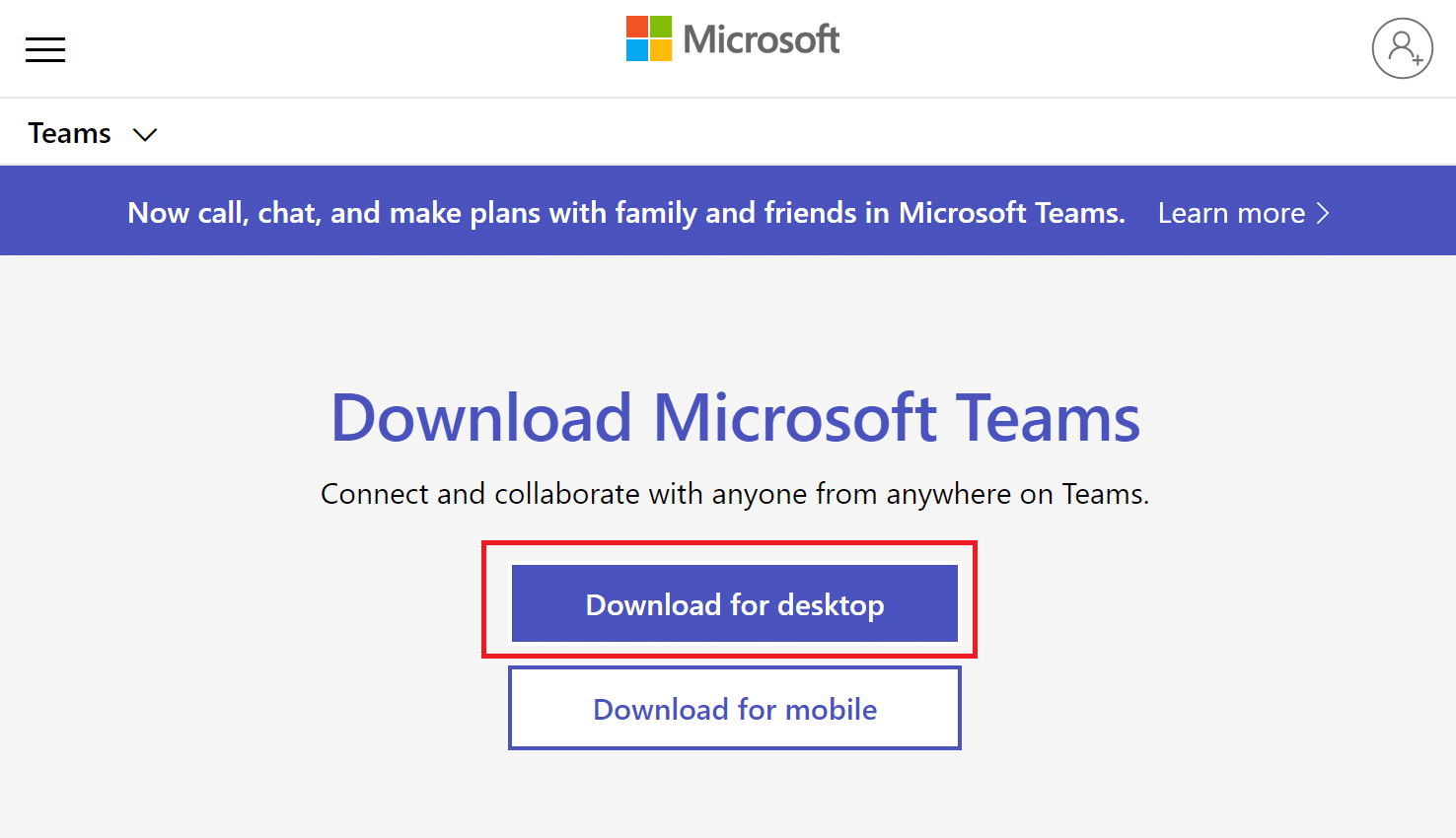
6. 다운로드가 완료되면 다운로드한 파일 을 클릭하여 설치 프로그램을 엽니다. 화면의 지시에 따라 Microsoft Teams를 설치 합니다.
추천:
- Office 365 활성화 오류 수정 서버에 연결할 수 없습니다.
- Microsoft Teams Together 모드란 무엇입니까?
- Android 화면이 회전하지 않는 문제를 해결하는 방법
- 이 Windows 사본은 정품이 아닙니다.
이 가이드가 도움이 되었기를 바라며 Microsoft Teams가 계속 다시 시작 되는 오류를 수정할 수 있기를 바랍니다. 이 기사와 관련하여 질문이나 의견이 있으면 의견 섹션에 자유롭게 남겨주세요.
